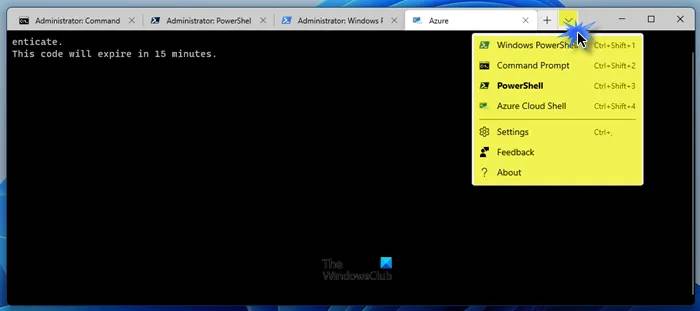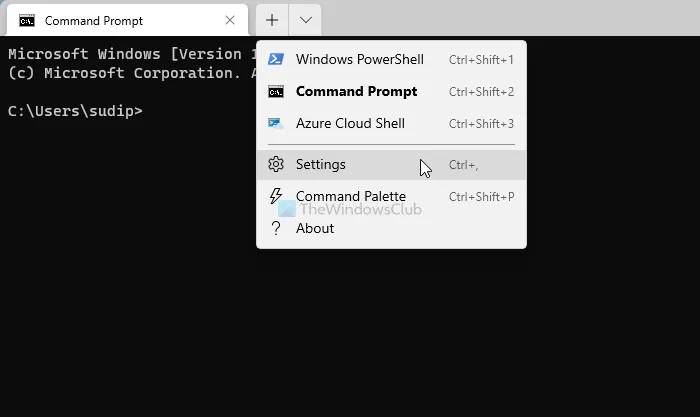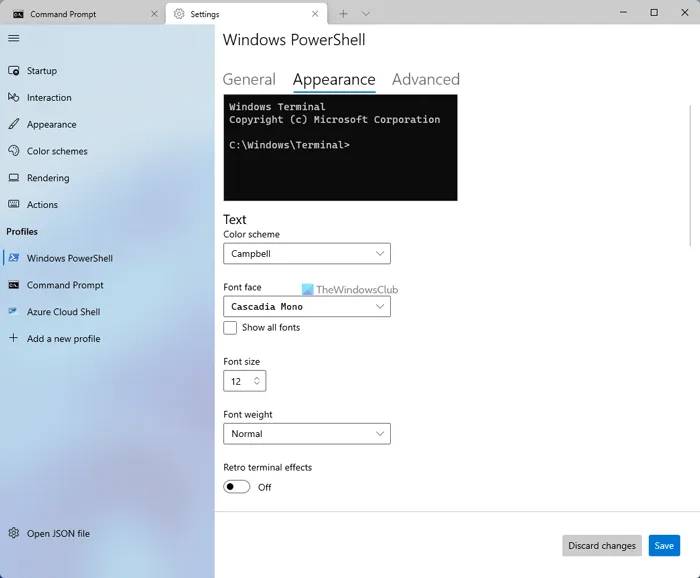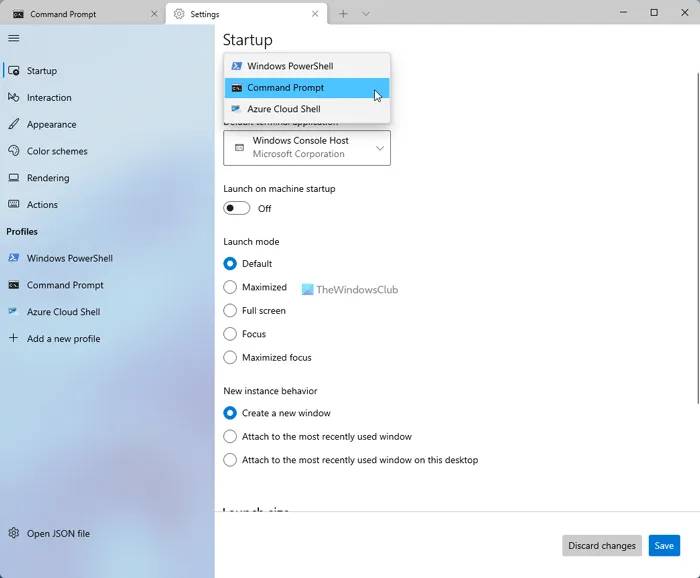Windows 终端是各种命令行实用程序(例如 Windows PowerShell、PowerShell、命令提示符等)的整合。它允许您从 Windows 11/10 计算机上的单个窗口一次使用多个命令行实用程序。如果您是第一次使用它,您可能不会完全理解该工具。这就是为什么您必须查看本文以了解 Windows PowerShell、PowerShell、Azure Cloud Shell 和 Windows 终端中的命令提示符究竟是什么。
在开始使用 Windows 终端内的特定工具之前,您需要了解 Windows 终端本身。仅供参考,Windows Terminal 是一个多选项卡实用程序,允许用户从一个窗口使用多个工具(命令提示符、Windows PowerShell、PowerShell、Azure Cloud Shell 等)。您可以将它们用作专用工具,而无需为每个应用程序打开一个窗口。
通常,您需要为 Windows PowerShell 设置一个窗口,为命令提示符设置另一个窗口,依此类推。但是,Windows 终端忽略了这种混乱,并允许用户从单个窗口使用这两种工具。
Windows PowerShell、PowerShell、Azure Cloud Shell、终端中的命令提示符解释
Windows PowerShell、Azure Cloud Shell 和Windows 终端中的命令提示符 与专用工具的工作方式相同。在专用 Windows PowerShell 窗口和 Windows 终端的 Windows PowerShell 窗口中运行命令没有区别。同样,在专用 CMD 窗口中运行命令和在 Windows 终端中运行命令提示符也没有区别。
另一方面,PowerShell 与 Windows、macOS 和 Linux 兼容。换句话说,PowerShell 7.2 及更高版本是基于 .NET Core 而不是 .NET Framework 构建的,这使得在 Windows 以外的其他平台上获得 PowerShell 成为可能。如果您以前使用过它并想在 Windows 11/10 上试用它,您可以在 Windows 终端中找到相同的内容。
接下来是 Azure Cloud Shell。通常,它为用户提供基于浏览器的 shell 体验。但是,如果您想在 Windows 终端中获得相同的效果,则需要打开 Azure Cloud Shell 配置文件。
将所有这些公用事业集中在一个屋檐下,您有很多优势。从自定义面板到添加更多配置文件,您可以在使用 Windows 终端时执行所有操作。谈到自定义,我们假设您不希望 Windows PowerShell 的背景出现典型的蓝色。在这种情况下,您可以将其更改为您喜欢的其他内容。
在 Windows 终端中自定义 Windows 终端、PowerShell、Azure Cloud Shell 和命令提示符
要在 Windows 终端中自定义 Windows 终端、Azure Cloud Shell 和命令提示符,请执行以下步骤:
- 在您的计算机上打开 Windows 终端。
- 单击标题栏中的箭头图标并选择 Settings。
- 在左侧选择一个配置文件。
- 切换到 外观 选项卡。
- 选择您想要的字体、字体大小、字体粗细、背景颜色等。
- 单击 保存 按钮。
首先,您需要打开 Windows 终端并单击标题栏中的箭头图标。从打开的列表中,选择 设置 选项并在左侧选择一个配置文件。
在下一个屏幕上,您可以根据需要更改默认设置。为了您的信息,您可以 更改字体系列和大小、配置文件名称、图标、选项卡标题、字体粗细、 光标形状、 设置背景图像等。
最后,您必须单击“ 保存” 按钮以保存所有更改。供您参考,选项列表会随着您更改配置文件而更改。
如何在 Windows 终端中更改启动配置文件
默认情况下,Windows 终端会打开 Windows PowerShell。但是,您可能并不总是需要 Windows PowerShell 并且想要使用命令提示符或其他东西。为此,您需要 更改 Windows Terminal 中的默认 Shell。
要在 Windows 终端中更改启动配置文件,请按照下列步骤操作:
- 在您的 PC 上打开 Windows 终端。
- 单击标题栏中的箭头图标。
- 选择 设置 选项。
- 确保您位于“ 启动” 选项卡中。
- 展开 默认配置文件 下拉列表。
- 选择您想要的个人资料。
- 单击 保存 按钮。
之后,Windows 终端将打开新的启动配置文件。但是,如果要 在 Windows 终端中添加新配置文件,则需要按照此分步教程进行操作。
Windows 终端有什么用?
Windows Terminal 用于在 Windows 11/10 计算机中执行命令。可以输入您可以在 Windows PowerShell、命令提示符和其他 shell 中使用的任何命令。无论您要执行一个还是多个命令,都可以在 Windows 终端中执行。
Windows 终端与命令提示符相同吗?
不,命令提示符是 Windows 计算机中包含的专用工具。其次,命令提示符是 Windows 终端的一部分。可以添加其他命令行工具,例如 Windows 终端中的 Windows PowerShell。